SDカードなどのメディアカードやUSBメモリなどは、初期化しても、データが復旧できる場合があります。中古品買取販売店などではメディアカードが販売されています。あなたがジャンクショップに売ったメディアカードから、個人情報が漏洩していませんか?
概要
- データ復旧ツールのインストール方法
- データ復旧できなくする初期化方法とは
- 検証!大手中古ショップで買ったメディアカードのデータを復旧してみた
今回は上記の1と3についての紹介です。

データ復旧ツールのインストール方法
本稿では、メディアカードのデータ復旧を試してみます。メディアカードリーダ付きのPCか、外付けのUSB接続可能なリーダを用意します。Amazonなどで販売しているものでOKです。本記事執筆にあたっては、PC本体(DELL Inspiron 580s)に装備されているメディアカードリーダライタを使用しました。
データ復旧には、「Recuva」というツールを試してみます。無料で利用できるツールの中では、強力な復旧機能が実装されているとされています。
ダウンロードはこのリンクから行います。図のように、「無料」の「ダウンロード」ボタンをクリックし、ダウンロードします。
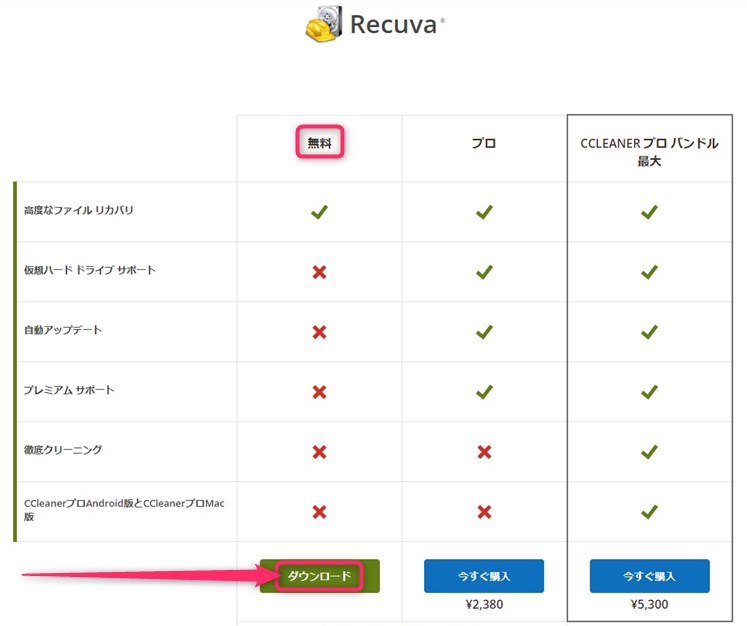
インストーラを起動します。
①上部のプルダウンメニューで[日本語(Japanese)]を選択します。
②[Install]をクリックします。
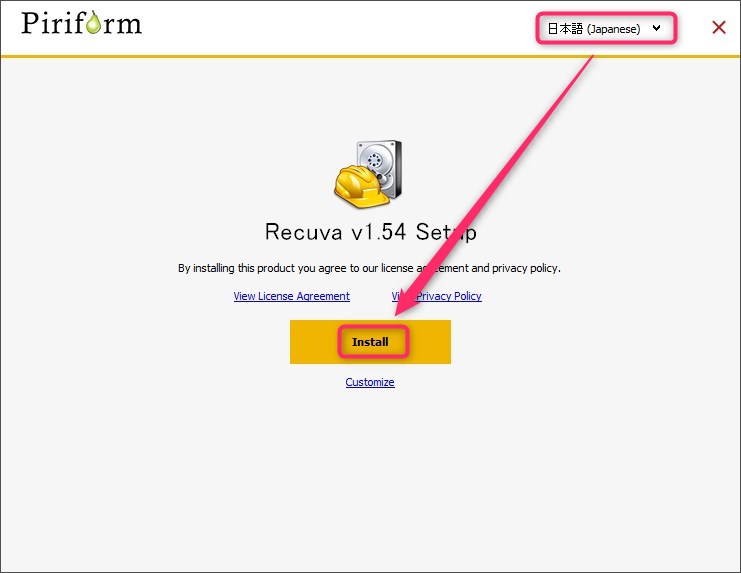
下の画面でインストールは完了です。
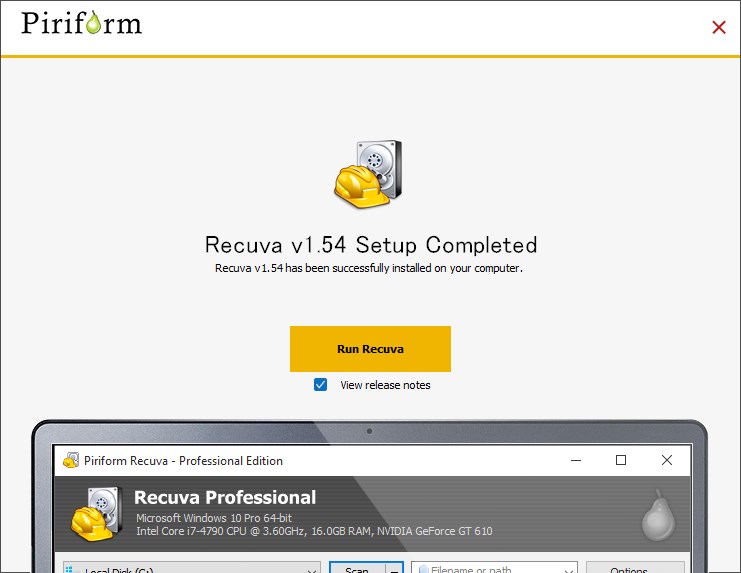
中古ショップで買ったマイクロSDカードで復元を試してみるには
これから、データ復旧のテストを行ってみます。
まず、メディアカード(メディア)をカードリーダに挿入します。使用したカードは、マイクロSD(microSD)カードの8GBです。大手の 中古品買取販売店 で購入しました。購入時は初期化されてファイルは何もない状態でした。
カードリーダにマイクロSDを挿入後、エクスプローラでは「USBドライブ(I:)」として認識されました。
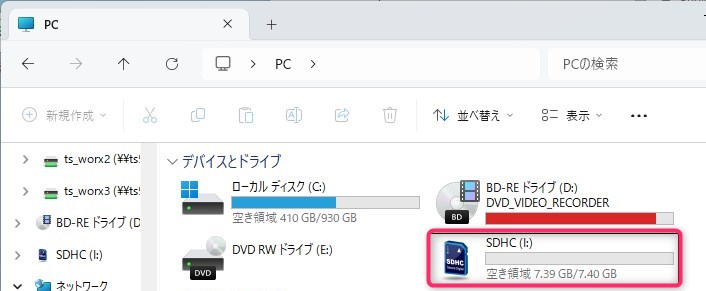
Recuvaを起動してみましょう。
ウィザードが表示されます。[次へ]をクリックします。
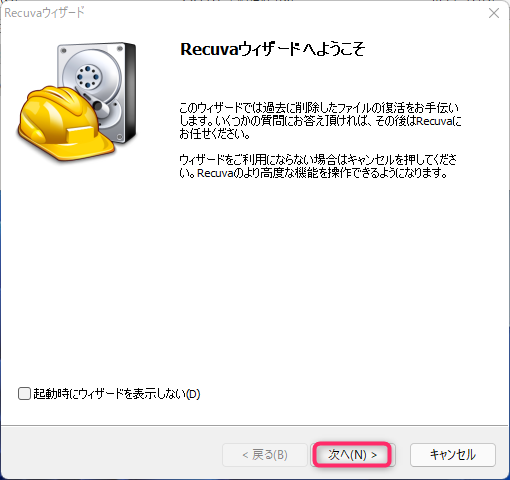
復元するファイルの種類を選択します。
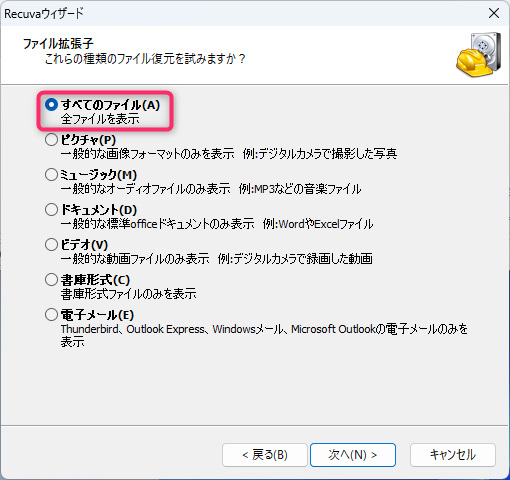
[メディアカードまたはiPod]を選択し、[次へ]。
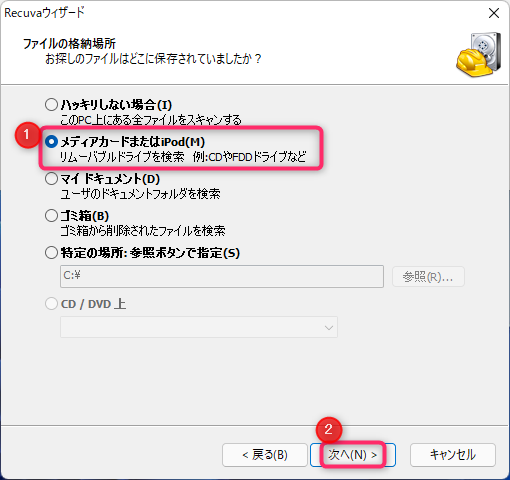
[詳細スキャンを有効]をチェックし、[開始]。
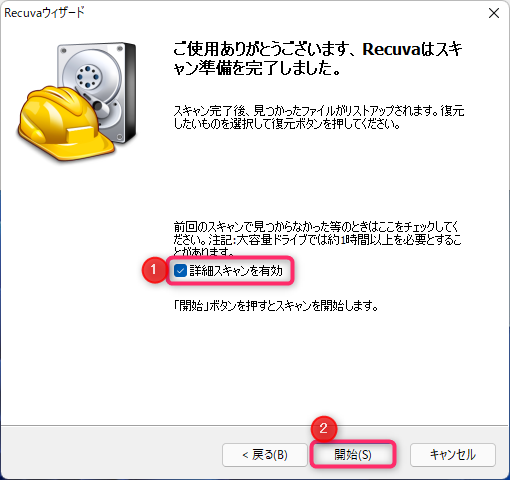
なんと、2,782個のファイルが見つかりました。下の画面が表示されるまでの時間は約7分30秒でした。いずれも、画面の下部に表示されています。
ちなみに詳細スキャンを行わずに、復元を実行した際、以下の画面が表示されることがあります。
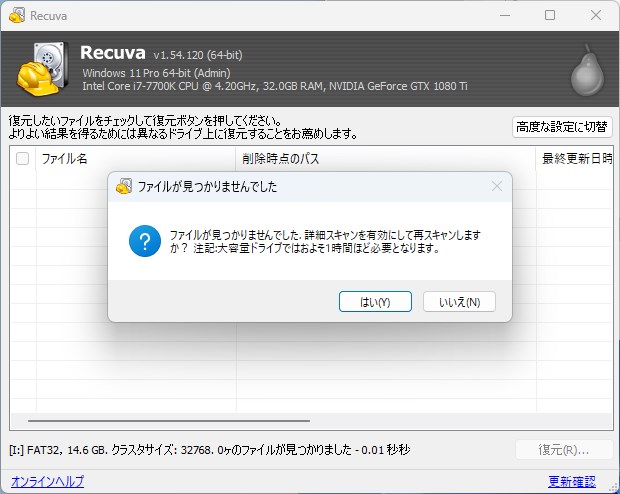
筆者の経験では、「詳細スキャン」を指定しないとファイルの検出率が著しく下がる印象でした。
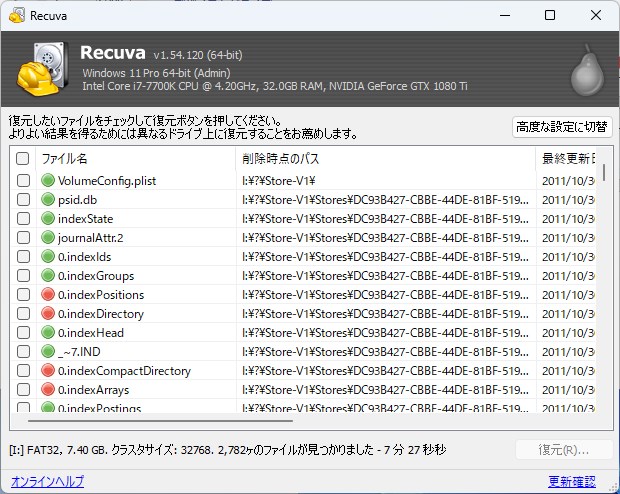
下の画面で、一番上のチェックをONにすると、すべてのファイルが選択されます。この状態で[復元]を押してみました。
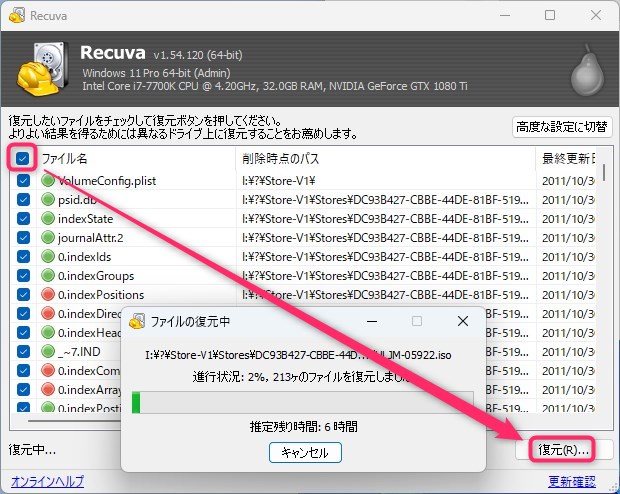
その後、上の画面の「ファイル復元中」画面に遷移します。
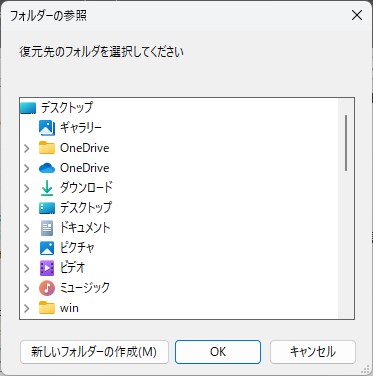
復元先を指定後、「ファイルの復元中」画面が表示され、推定残り時間が「6時間」と表示されています。
おそらくですが、ファイル名の頭のインジケータがグリーンのものが復元確率が高く、グリーンに絞れば復元時間は少なく済むでしょう。しかし、3,000個近くあるファイルをチェックするのは現実的ではありません。また、復元できないであろうファイルも、ファイル名の断片的な情報が復元後の分析のヒントになる可能性があります。
まずは全復元を目指してみます。
復元したファイルは何だったか
復元したファイルは、復元先フォルダに次々と保存されていきます。
復元メディアの中身がわからない場合で、復元に時間がかかる場合は、すべてが完了する前に復元ファイルを調べてみることがおすすめです。意外と早く、復元データの中身が判明します。
今回中古ショップで買ったマイクロSDカードの中身は、ゲームのセーブデータのようでした。
ゲームの画像の一部や、音声データなどが復元されました。


Recuvaにおすすめの設定とは
[高度な設定に切り替え]を押します。
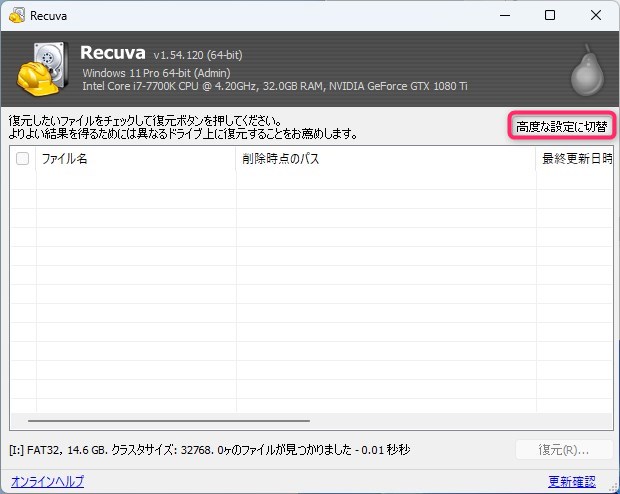
[一般]タブの設定は下の画面の通りです。
筆者は起動時にウィザードを表示しない設定としました。
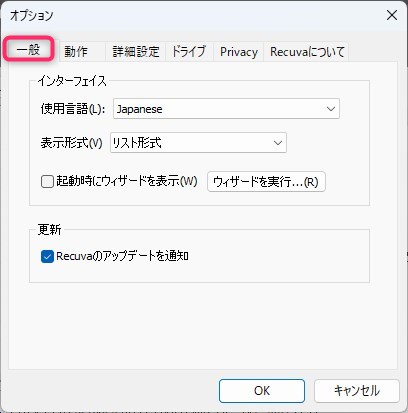
[動作]タブでは、[詳細スキャン]にチェックしました。復元には詳細スキャンが必要な場合が多いと感じたからです。
また、「フォルダ構成も復元」にもチェックしました。フォルダ構成はデータのカテゴリを推測するのに役立つと考えたからです。
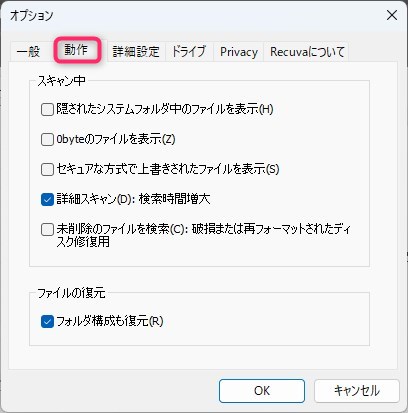
[詳細設定]では、設定を保存するため「すべての設定をiniファイルへ保存」にチェックしました。
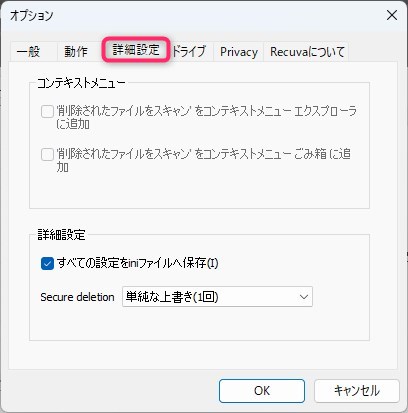
[ドライブ]は以下のままとしました。
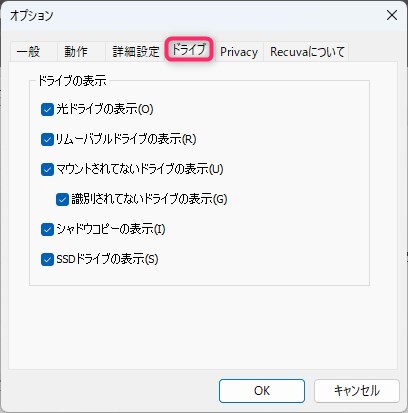
筆者は「改善に協力」のチェックを外しました。
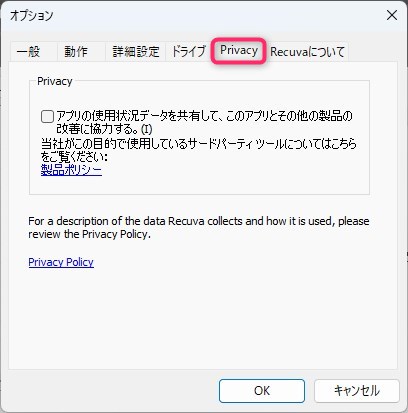
試験的にデータ復元を試してみるには
以下はSDカードに試験的にデータを作成し、削除したのち、復元できるかを確認する方法です。
「メモ帳」を起動し、テキストを入力します(①)。
続いてメディアカード(メディア)にテキストを保存します(②③④)。ここでは、「ひみつのファイル」としました。
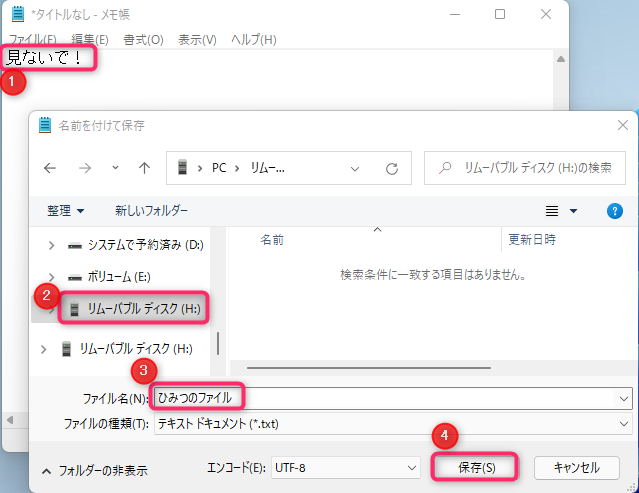
作成したファイルを完全に削除します。
ファイルを選択し、[Delete]キーを押します。
「このファイルを完全に削除しますか?」と表示されるので、[はい]をクリックします。
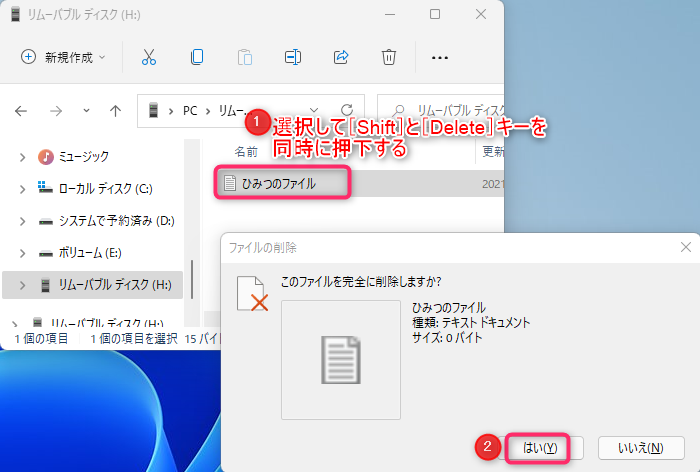
メディアのフォルダが空になったことを確かめて、削除したファイルの復旧を試みます。
いったん、Recuvaを終了して、前回同様、ウィザードから実行してもよいのですが、ここでは上記と異なる手順で復旧を試します。
[高度な設定に切り替え]をクリックします。
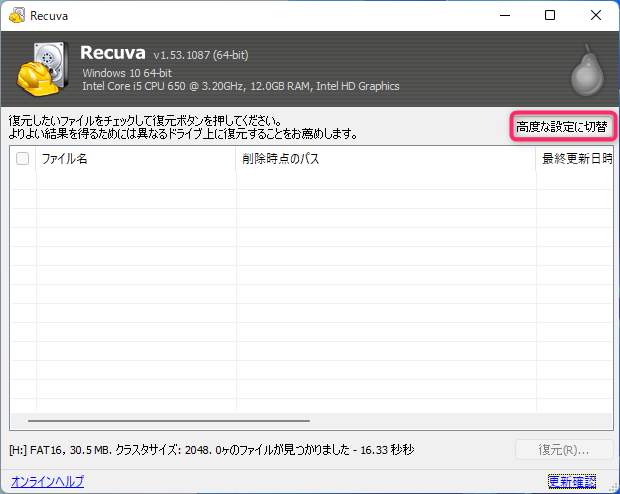
① プルダウンメニューからメディアのドライブを選択します。
② [スキャン]をクリックします。
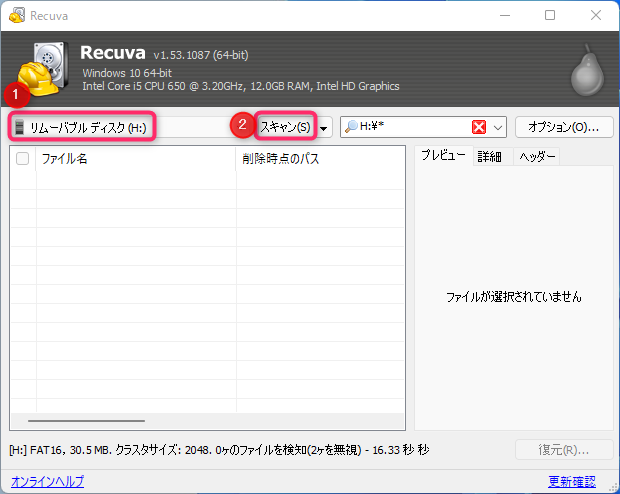
今度は、削除されたファイルが検出されました。ファイル名をチェックして、[復元]をクリックします。
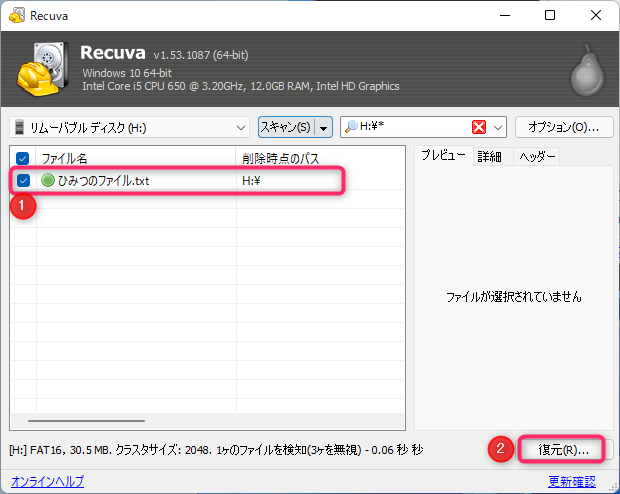
復元先のフォルダを指定します。
元のメディアを指定して書き込んでしまうと復元できる確率が下がるので、ほかのドライブを指定します。ここではEドライブの適当な場所としました。
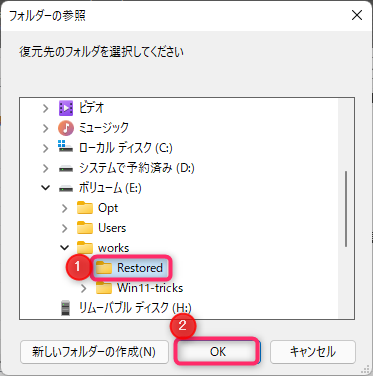
復元に成功しました。
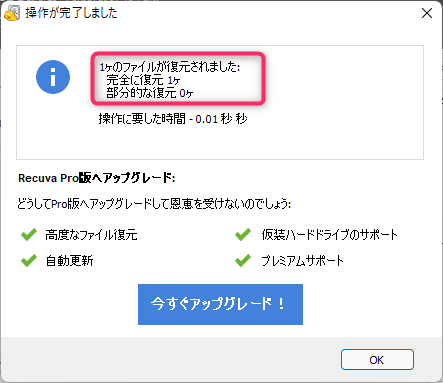
ファイルの中身もOKです。
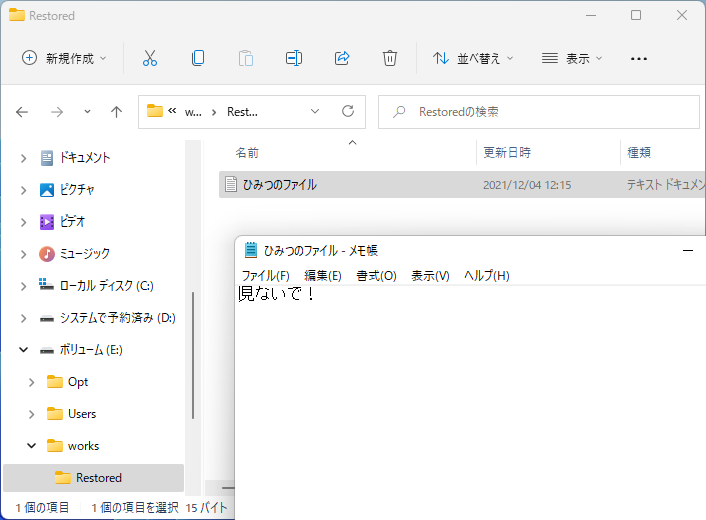
さいごに
このように、ファイルを「完全に削除」しても、データ復旧ツールで簡単に復旧できることがわかりました。メディアを売ってしまうときは、単に削除しただけだと、個人情報が流出するおそれがあります。
次回はこの続きで、どのようにメディアを初期化すれば、復旧できなくすることができるかを実験してみます。

